ユーザー辞書

テキストを選択し、右クリックメニューから「辞書の検索」を実行すると辞書検索用のサイドバーが表示されます。エディタ部で文字列が選択されている場合は、その文字列が検索されます。
辞書の検索
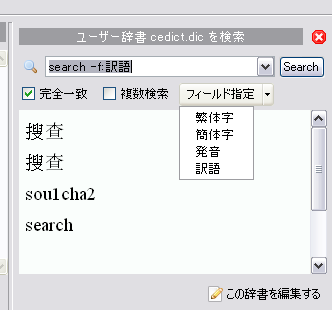
辞書の検索では「完全一致検索」、「ワイルドカード検索」、「複数語句検索」、「フィールド指定検索」を行うことができます。
完全一致検索
サイドバーのチェックボタン「完全一致」が選択されていると、入力した検索語句に完全に一致するデータが検索されます。後述のワイルドカードは、その文字そのものとして扱われます。
通常検索(ワイルドカード利用可)
「完全一致」が選択されていない場合は、ワイルドカードを使った検索を行うことができます。ワイルドカードは「*」と「?」の2種類です。「*」は任意の長さの任意の文字を、「?」が任意の1文字を意味します。通常は前方一致検索が行われますので、単語の末尾に「*」を加える必要はありません。なお、「%」と「_」を「*」と「?」の代わりに使用することもできます。
複数検索
「複数検索」が選択されている場合は、スペースで区切った複数の単語をまとめて検索することができます。スペースは全角、半角どちらでも構いません。ワイルドカードを併用することも可能です。「複数検索」が選択されていない場合は、入力された語句を熟語と見なして検索します。
フィールド指定
「フィールド指定」ボタンは、辞書の作成時にテキストファイルの先頭行で指定したフィールドを選択し、そのフィールドに対して検索を実行するためのボタンです。このボタンを押すと辞書に登録されているフィールド名が表示されますので、検索したい項目を選択します。検索語句入力欄に「-f:選択フィールド」形式の検索オプションが入力され、検索処理時はこのフィールドに対して検索が実行されます。なお、フィールド指定がされていない場合(つまり通常の検索時)は、先頭フィールドに対して検索が実行されます。
辞書の作成
テキストファイルを専用形式に変換し、新しいユーザー辞書を作成します。ユーザー辞書用のテキストファイルの書式は、次項の辞書用テキストファイルの書式をご確認下さい。
- まず、設定メニューの「ユーザー辞書の設定」から「ユーザー辞書の新規作成」を実行してください。ファイル選択ダイアログが表示されますので、辞書の元となるソースファイル(エンコード:UTF-8)を選択します。
- 次に、辞書ファイルの保存先を指定します。途中、新しい辞書を構成するフィールド名について確認を要求されます。この時に文字化けが生じていたり、期待していたフィールド名が表示されない場合、ソースファイルの書式に誤りがあります。処理を中止してファイルの内容を確認してください。
- データ登録処理が実行されます。データ登録が完了すると作成した辞書が「現在の辞書」としてシステムに登録され、サイドバーから検索することができるようになります。
応用編1:中英辞書を作成では、テキストファイルから中国語-英語辞書を作成する過程を説明しています。ご参照下さい。
Xinのユーザー辞書は、SQLiteを利用していますので10万語規模の辞書でも高速に検索することができます。
辞書用テキストファイルの書式
登録したい項目をタブ記号で区切り、1行1データ形式としたテキストファイルを用意します。ファイルのエンコードはUTF-8とし、ファイルの先頭にはデータのフィールド名をタブで区切った行を設けて下さい。この先頭行に基づいて辞書データベースにフィールドが用意され、後続各行のデータが登録されます。なお、辞書を検索する際は、先頭のデータフィールドがデフォルトの検索対象となります。
例:4つのフィールドからなる辞書
中国語〈Tab〉発音〈Tab〉日本語〈Tab〉備考
你好〈Tab〉ni3hao3〈Tab〉こんにちは〈Tab〉あいさつ
早上好〈Tab〉zao3shanghao3〈Tab〉おはようございます〈Tab〉
晩上好〈Tab〉wan3shanghao3〈Tab〉こんばんは〈Tab〉
〜以下同様〜
※データフィールドを定義した先頭行とそれ以外の後続行のデータフィールド数が異なる場合は、エラーとなってデータ登録が行われませんのでご注意下さい。上記のように「備考」フィールドが空欄でも問題はありませんが、フィールドの区切りを表すタブ記号は必ず挿入して下さい。
※「test」フォルダにサンプルとして「ユーザ辞書用ファイル.txt」を同梱しています。ご参照ください。
辞書の切り替え
設定メニューの「ユーザー辞書の設定」から「ユーザー辞書の新規作成」を実行すると、ファイル選択ダイアログが表示されます。ここで辞書ファイルを選択することで辞書を切り替えることができます。なお、辞書ファイルはあらかじめ作成しておく必要があります。
辞書の編集

ユーザー辞書の編集は、専用のサイドバー上で行います。検索用サイドバーの下部に「編集」ボタンがあるので、これをクリックすると編集用のサイドバーが表示されます。
サイドバー上部の入力ボックスに編集したい単語を入力し「Search」を実行すると、現在登録されているデータが表示されます(未登録である場合も新規登録を行うことができます)。
データの表示は、辞書の各データフィールドに対応するかたちで行われます。左の画像は「繁体字、簡体字、発音、訳語」の4フィールドからなる中英辞書を編集している様子ですが、それぞれ対応するかたちで表示されているのが分かると思います。
編集したい項目をクリックすると、画面下部の「データ編集」でそのデータを編集することができるようになります。
編集が完了するか、新規登録するデータの入力が終わったら、「Update」ボタンをクリックし、辞書の更新を行います。*1
データを削除する場合は、ダイアログ上部のインプットボックスに単語を入力して検索した後、下部の「delete」ボタンを押せば、該当するデータを削除することができます(辞書に含まれていない場合は無視されます)。
編集時の注意事項
編集時、各項目に改行を入力することはできませんが、改行を入れたいところに「<//>」を挿入しておけば、検索時に改行に置き換えられるため、改行の代替とすることができます。
画面右上の「閉じる」ボタンを押すと、検索用サイドバーに戻ることができます。
データのインポート
タブ区切りファイルを指定し、現在の辞書にデータを追加します。サイドバー下部の「Import」ボタンをクリックし、表示されるダイアログでファイルを選択して下さい。ファイルの書式は、辞書の作成の際に選択したファイルと同じ書式、同じフィールド数でなければ正しく処理されません。なお、既に辞書に登録されているデータと同じデータが含まれていた場合、元のデータは上書きされます。
関連:辞書用テキストファイルの書式
データのエクスポート
現在のユーザー辞書のデータをテキストファイルにエクスポートします。サイドバー下部の「Export」をクリックし、表示されるダイアログで保存先を指定します。処理が終了すると、そのファイルの先頭部分を確認するか否かを確認されますので、出力結果を確認したい場合は「はい」を選択してください。新しいタブが作成されて、そこにファイルの先頭部分が表示されます。
出力されるファイルの書式は次の通りです。
同梱のユーザー辞書について
Xinの「db」フォルダに「user.dic」が同梱されています。約2000語を収録した小規模な中国語用語集です。あくまで見本ですので実用性はありません。たとえばGENE95のデータを整形し、英和辞書としてXinに組み込めば便利に使えると思います。応用編1:中英辞書を作成や応用編4:英和辞書の作成をご参照下さい。
*1:注意:Updateが実行されるまで編集内容は反映されません。